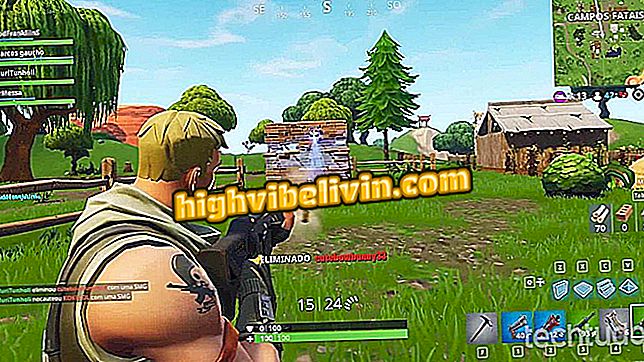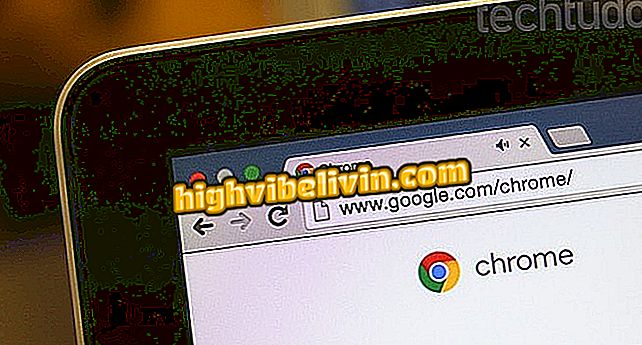Kako preurediti stranice online PDF-a sa Split PDF-om
PDF Split je dodatak za Google Chrome koji vam omogućuje da odvojite i organizirate stranice dokumenta u PDF formatu. Proširenje je besplatno i radi na mreži bez muke. Prilikom učitavanja datoteke, na zaslonu se otvara izvorni redoslijed stranica i možete promijeniti redoslijed pomoću miša. Nakon uređivanja preuzmite novi dokument na računalo.
Kako spojiti dva ili više PDF datoteka na mreži s PDF spajanjem
Pogledajte ovaj vodič kako preuzeti i koristiti PDF Split za popravak pogrešaka u stranicama u dokumentima.

Kako pretvoriti datoteke u PDF bez preuzimanja programa
Korak 1. Otvorite stranicu za preuzimanje PDF-a i kliknite opciju "Koristi u Chromeu";

Opcija za pripremu preuzimanja dodatka PDF Split za Chrome
Korak 2. Kliknite na opciju "Dodaj aplikaciju" tako da bude instalirana;

Mogućnost instalacije dodatka PDF Split u Google Chrome
Korak 3. U adresnoj traci preglednika unesite adresu chrome: // apps i pritisnite tipku enter na tipkovnici. Zatim kliknite ikonu Split Split na popisu instaliranih aplikacija u pregledniku;

Radnja za otvaranje dodatka PDF Split u pregledniku Google Chrome
Korak 4. Dok je aplikacija otvorena na zaslonu, povucite PDF dokument s računala na mjesto "Povucite datoteku ovdje", kao što je prikazano na slici ispod;

Radnja za učitavanje PDF dokumenta u Split PDF plugin za Google Chrome
Korak 5. Dodatak će učitati stranice dokumenta na zaslonu. U tom trenutku kliknite i povucite stranicu koju želite promijeniti u točan slijed;

Radnja za promjenu redoslijeda stranica PDF dokumenta pomoću dodatka Split PDF za Google Chrome
Korak 6. Kada završite, kliknite opciju "Obnovi PDF datoteku" kako biste pripremili preuzimanje uređene datoteke;

Mogućnost pripreme preuzimanja uređenog PDF dokumenta pomoću dodatka PDF Split za Google Chrome
Korak 7. Unesite naziv datoteke, odaberite mjesto na računalu na koje želite poslati datoteku i kliknite opciju "Spremi".

Mogućnost preuzimanja uređenog PDF-a pomoću dodatka Split PDF za Google Chrome
Koristite ovaj savjet kad god želite urediti stranice u PDF dokumentu.
Koji je najbolji način otvaranja PDF-a u sustavu Windows 10? Ostavite odgovor